ऐप्पल कैश (पूर्व में ऐप्पल पे कैश) संदेश ऐप के माध्यम से पैसे भेजने और प्राप्त करने और ऐप्पल कार्ड का उपयोग करते समय कैश बैक (दैनिक नकद) प्राप्त करने का एक आसान तरीका है। लेकिन किसी भी अन्य वित्तीय उपकरण की तरह, आपको यह जानना होगा कि उस खाते को कैसे प्रबंधित किया जाए।
यहां, हम लेन-देन देखने, ऐप्पल कैश में पैसे जोड़ने और आपके बैंक में पैसे ट्रांसफर करने के माध्यम से चलेंगे।
सम्बंधित:
- भुगतान करने के सबसे आसान तरीके के लिए Apple Pay को कैसे सेटअप और उपयोग करें
- Mac पर Apple Pay की स्थापना, उपयोग और प्रबंधन (गाइड)
- ऐप्पल पे कैश - आम तौर पर पूछे जाने वाले 10 सवालों के जवाब (क्यू एंड ए)
अंतर्वस्तु
- अपना Apple कैश विवरण देखें
- अपने लेनदेन की जाँच करें
- Apple कैश में पैसे जोड़ें
- अपने बैंक में पैसे ट्रांसफर करें
-
बिना कैश के कभी न जाएं, Apple कैश
- संबंधित पोस्ट:
अपना Apple कैश विवरण देखें
आप अपना वर्तमान शेष, जुड़े हुए बैंक खाते, बिलिंग पता और अन्य विवरण आसानी से देख सकते हैं।
iPhone पर, खोलें बटुआ ऐप, टैप सेब नकद, और टैप करें अधिक (थ्री-डॉट आइकन) ऊपर दाईं ओर बटन। iPad पर, खोलें समायोजन ऐप, टैप वॉलेट और ऐप्पल पे, और टैप सेब नकद.
फिर आप नीचे सूचीबद्ध Apple कैश आइटम के लिए जानकारी देख सकते हैं और सेटिंग्स समायोजित कर सकते हैं।
- अपनी वर्तमान शेष राशि देखें।
- स्वचालित रूप से या मैन्युअल रूप से भुगतान स्वीकार करना चुनें।
- बैंक खाते की समीक्षा करें या जोड़ें।
- एप्पल सहायता से संपर्क करें।
- डिवाइस खाता संख्या, नेटवर्क और पिन सहित विवरण देखें।
- एक्सप्रेस ट्रांज़िट सक्षम करें।
- लेन-देन और दैनिक नकद के लिए सूचनाएं चालू या बंद करें।
- अपना बिलिंग पता प्रबंधित करें।
- लेन-देन विवरण का अनुरोध करें
- गोपनीयता नीति या नियम और शर्तें पढ़ें।
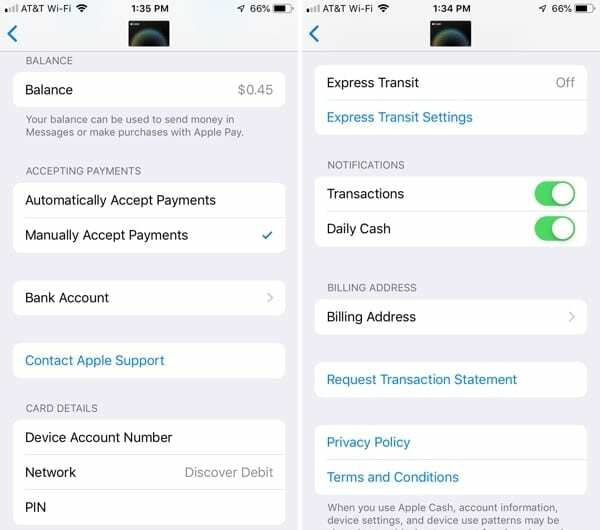
अपने लेनदेन की जाँच करें
आप अपने Apple कैश लेनदेन की तुरंत समीक्षा कर सकते हैं जिसमें आपके द्वारा भेजे या प्राप्त किए गए धन के साथ-साथ दैनिक नकद भी शामिल है।
iPhone पर, खोलें बटुआ ऐप और टैप सेब नकद. iPad पर, खोलें समायोजन ऐप, टैप वॉलेट और ऐप्पल पे, चुनते हैं सेब नकद, और टैप लेनदेन.
फिर आप अपने नवीनतम लेन-देन सबसे ऊपर और नीचे वर्ष के लिए देखेंगे। लेन-देन की स्थिति (लंबित, समाप्त, आदि), दिनांक और समय, और लेन-देन आईडी सहित अधिक विवरण प्राप्त करने के लिए किसी भी लेनदेन पर टैप करें।
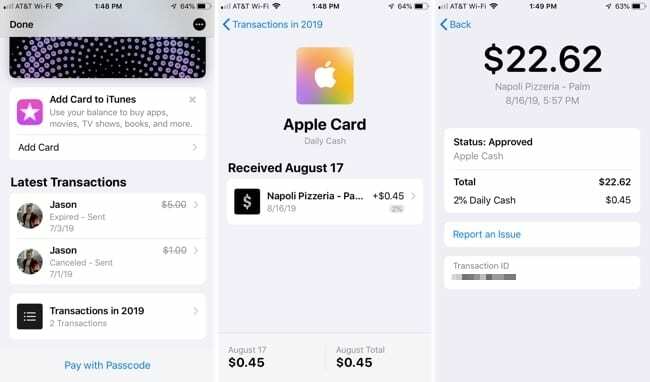
यदि आपको दैनिक नकद प्राप्त हुआ है, तो आप प्रतिशत भी देख सकते हैं और किसी समस्या की रिपोर्ट करने की क्षमता रखते हैं।
Apple कैश में पैसे जोड़ें
Apple कैश में पैसे जोड़ने के लिए, आपको निम्न की आवश्यकता होगी Apple Pay के लिए एक और कार्ड सेट करें वॉलेट ऐप में। बाकी आसान है।
iPhone पर, खोलें बटुआ ऐप, टैप सेब नकद, और टैप करें अधिक (थ्री-डॉट आइकन) ऊपर दाईं ओर बटन। iPad पर, खोलें समायोजन ऐप, टैप वॉलेट और ऐप्पल पे, चुनते हैं सेब नकद, और टैप जानकारी.
- सबसे ऊपर, टैप करें पैसे जोड़ें.
- $10, $20, या $50 में से एक त्वरित राशि चुनें। अन्यथा, एक विशिष्ट राशि टाइप करें। ध्यान दें: न्यूनतम $10 है।
- नल जोड़ें.
- निधियों के उपयोग के लिए कार्ड की पुष्टि करें या उसका चयन करें।
- अपने पासकोड, फेस आईडी या टच आईडी से सत्यापित करें।
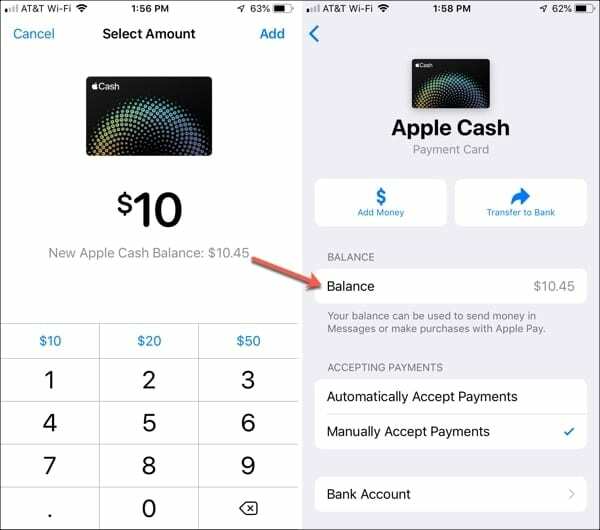
आपको अपने Apple कैश अकाउंट अपडेट के लिए बैलेंस तुरंत दिखाई देगा।
अपने बैंक में पैसे ट्रांसफर करें
जरूरत पड़ने पर आप अपने Apple कैश खाते से पैसे निकाल सकते हैं। बस जागरूक रहें इन स्थानान्तरणों के लिए Apple की सीमाएँ:
आप Apple कैश से अपने बैंक खाते में सात दिनों की अवधि के भीतर $10,000 प्रति हस्तांतरण और $20,000 तक स्थानांतरित कर सकते हैं। आप अपना पैसा केवल युनाइटेड स्टेट्स में किसी बैंक खाते में स्थानांतरित कर सकते हैं।
फिर, तत्काल स्थानांतरण (1% शुल्क) या 1-3 कार्य दिवस स्थानांतरण (निःशुल्क) का उपयोग करके अपने बैंक में धन हस्तांतरित करें।
iPhone पर, खोलें बटुआ ऐप, टैप सेब नकद. iPad पर, खोलें समायोजन ऐप, टैप वॉलेट और ऐप्पल पे, चुनते हैं सेब नकद, और टैप जानकारी.
- सबसे ऊपर, टैप करें बैंक में स्थानांतरण.
- ट्रांसफर करने के लिए अमाउंट टाइप करें।
- नल अगला.
- या तो चुनें तत्काल हस्तांतरण या 1-3 व्यावसायिक दिन.
- नल स्थानांतरण.
- अपने पासकोड, फेस आईडी या टच आईडी से पुष्टि करें और सत्यापित करें।
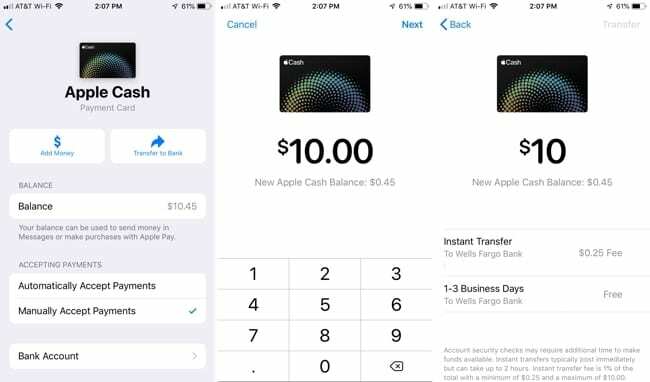
तत्काल स्थानांतरण में लगभग 30 मिनट लगते हैं और दूसरे विकल्प में, जैसा कि नाम से ही स्पष्ट है, एक से तीन कार्यदिवस लगते हैं।
बिना कैश के कभी न जाएं, Apple कैश
Apple कैश आपको किसी मित्र को कुछ रुपये उधार देने या आपसे बकाया धन का अनुरोध करने का एक आसान तरीका देता है। फिर, आप उस नकद को अपने बैंक खाते में भेज सकते हैं या इसे बाद के लिए ऐप्पल कैश में रख सकते हैं। आप Apple कैश के साथ अपने बटुए में पैसे के बिना फिर कभी नहीं जाएंगे।
क्या आपने अभी तक Apple कैश सेट किया है? यदि हां, तो क्या आपने इसे पैसे भेजने या प्राप्त करने का एक सुविधाजनक तरीका पाया है? नीचे अपने विचार हमें बताएं!

सैंडी ने कई वर्षों तक आईटी उद्योग में प्रोजेक्ट मैनेजर, डिपार्टमेंट मैनेजर और पीएमओ लीड के रूप में काम किया। उसने तब अपने सपने का पालन करने का फैसला किया और अब पूर्णकालिक प्रौद्योगिकी के बारे में लिखती है। सैंडी रखती है a विज्ञान स्नातक सूचना प्रौद्योगिकी में।
वह प्रौद्योगिकी से प्यार करती है- विशेष रूप से - आईओएस के लिए भयानक गेम और ऐप्स, सॉफ़्टवेयर जो आपके जीवन को आसान बनाता है, और उत्पादकता उपकरण जो आप हर दिन उपयोग कर सकते हैं, दोनों काम और घर के वातावरण में।
उनके लेख नियमित रूप से यहां प्रदर्शित किए गए हैं MakeUseOf, iDownloadBlog और कई अन्य प्रमुख तकनीकी प्रकाशन।